Google Readerが消える日、2013年7月1日。
Googleから追加のサプライズもなさそうなのでお引越し作業です。
さて、どうするか、Feedlyが人気のようだが、手段の前に考えた。
1. まずGoogle Readerをバックアップする
2. RSSを読むことは引き続き必要か
3. RSSをどのように使いたいのか
1. まずGoogle Readerをバックアップする
RSSは必要ないかもしれない、しかし今のサービスをバックアップしておいて損することはない。
バックアップは、GoogleReaderをwebで開くたび出てくるポップアップを順番に読んでいけばいいです。
簡単にバックアップできます。
2. RSSを読むことは引き続き必要か
TwitterやFacebookでも読みたい記事は読める。
しかしチェックしたい記事の新着一覧性、速読性はRSSが良い(慣れの問題かもしれないが)。
特に専門分野、ニッチな世界の記事はRSSが便利な世界がかなり残っている。
私の結論は、「RSSは引き続き必要」です。
3. RSSをどのように使いたいのか
どのように使いたいのか。大切なのは2つかな。
① スマートデバイスでチェックできる
② RSS母艦としてwebサイトRSSを登録しやすい
①スマートデバイスでチェックできる
RSSリーダーアプリはたくさんある。人気のRSSリーダーと連携ができるサービスが良い。
1台のデバイスしか使っていなければ、ローカルにRSSデータを残せばいいでしょ!ってなるかもしれないけど、どう考えても不便にしかなりえない。
今は、iPad「Reeder」を使っている。
これからも「Reeder」はがんばるようだし、連携するアプリも増えそうだ♪
「Reeder for iPhone」は無料になった。
「Reeder」と連携できるサービスを料金、2013-06-29時点の公開サポートアプリで比較してみる。
- Feedbin 有料(月2ドル)、11アプリ
- Feedly 無料、7アプリ
- FeedWrangler 有料(年19ドル)、4アプリ
- Fever は、RSSのサーバーアプリでライセンス30ドルのようなで却下
「Feedly」だな。なんか落ち着くところに落ち着いた感じです。
では、Feedlyは、「②RSS母艦としてwebサイトRSSを登録しやすい」を満たすのか。
うーん、まだまだかな。
でもコレは鶏と卵のような関係でもあるので、様子見とする。
ということで、「Feedly」への移行です。
実はもう移行済みだったのですが、再度最新GoogleReader状態を移行しましょう。
こんなメールも届いていたしね。
Feedlyのサイトにいくとこんな画面が出てくるので、「One-Click Google Reader Import」をクリックする。
クリックして、Googleへのアクセスを承認するとあっけなく終わります。
ほんと あっけなく終わります。
さて、「Reeder」との連携設定です。
ん? 「Reeder for iPad」の設定を開いても...ない!
...iPad版との連携はまだのようです。
じゃ〜「Reeder for iPhone」の設定をするか......ない!!
なんだよ!
って待つしかありません。
Feedlyさん、Reederさん、待ってます!






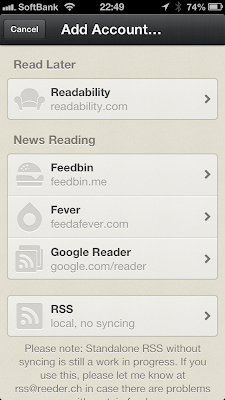
0 件のコメント:
コメントを投稿